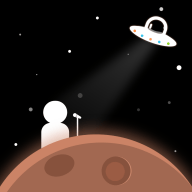在现代社会中,音乐已成为我们生活中不可或缺的一部分。无论是在工作中放松心情,还是在空闲时间享受美妙的旋律,电脑都是我们听音乐的重要工具。但是有时我们会遇到电脑无法播放音乐的问题,这不仅影响了我们的情绪,还给我们的工作和生活带来了不便。本文将为您提供一些解决方法,帮助您轻松解决这一问题。

一、检查音量设置
首先当电脑无法播放音乐时,最简单的解决办法就是检查音量设置。很多时候我们可能不小心将音量调至静音或将音量调得很低。请检查电脑右下角的音量图标,确保音量已开启并处于适当的水平。如果您正在使用耳机,确保耳机接入良好,并且音量设置正确。
二、检查默认播放设备
有时电脑无法播放音乐是因为默认播放设备设置不正确。您可以右击右下角的音量图标,选择“播放设备”,查看当前的默认设备。如果您使用的是外接音箱或耳机,请确保它们被设置为默认设备。如果未设置请选中它们并点击“设为默认设备”。
三、更新或重新安装音频驱动程序
音频驱动程序是电脑播放音频的关键组件。如果驱动程序过时或损坏,可能会导致音频无法正常播放。您可以通过设备管理器来更新驱动程序:
1. 右键点击“开始”按钮,选择“设备管理器”。
2. 找到“声音、视频和游戏控制器”并展开该选项。
3. 右键点击您的音频设备,选择“更新驱动程序”。
4. 按照提示进行更新,或者如果更新无效,可以选择“卸载设备”,然后重启电脑,系统会自动重新安装驱动程序。
四、检查软件设置
如果您使用的是特定的音乐播放器软件,例如QQ音乐、网易云音乐等,确保软件的设置没有问题。有时软件的音频输出设置不正确,也会导致无法播放音乐。检查软件设置中的音频输出选项,确保选择了正确的播放设备。
五、检查系统更新
操作系统的更新也可能会影响音频的正常播放。确保您的操作系统是最新版本。您可以在“设置”中找到“更新和安全”选项,检查并安装所有可用的更新。
六、运行音频故障排查工具
Windows 系统提供了一种内置的故障排查工具,可以帮助您检测和修复音频问题。您可以通过以下步骤运行该工具:
1. 点击“开始”菜单,打开“设置”。
2. 选择“更新和安全”,然后选择“故障排除”。
3. 找到“其他疑难解答”并点击它,然后选择“音频播放”并运行故障排查工具。
4. 根据提示进行操作,系统将尝试自动修复音频问题。
七、考虑外部硬件问题
如果经过上述方法仍然无法解决问题,可能需要考虑外部硬件的故障。请检查扬声器、耳机等音频设备是否正常工作,可以尝试将它们连接到其他设备上,确认是否存在故障。
八、恢复系统到早期状态
如果在特定时间后音频问题出现,可以考虑使用Windows的系统恢复功能,将系统恢复到早期状态。这一步骤会将系统设置恢复到之前的状态,但不会影响个人文件。您可以在“控制面板”中找到“恢复”选项,按照提示进行操作。
通过以上方法,您应该能够有效地解决电脑无法播放音乐的问题。在日常使用中,保持音频驱动程序更新、经常检查系统设置,可以最大程度地降低出现此类问题的可能性。如果问题依然存在,建议寻求专业技术人员的帮助,以获得更深入的解决方案。希望您早日享受到愉快的音乐时光!